Jak naprawić problemy z czarnym ekranem systemu Windows 11

Czy masz pusty ekran w systemie Windows 11? Jest to jeden z najczęstszych problemów, które możesz napotkać podczas korzystania z systemu Windows 11. Ten błąd można łatwo naprawić, a jeśli masz problemy z czarnym ekranem w systemie Windows 11, trafiłeś do właściwego artykułu. Niezależnie od tego, czy masz dostęp do swojego pulpitu, czy nie, nowy system Windows 11 oferuje wiele sposobów na znalezienie przyczyny i rozwiązanie problemu.
Treść:
Naprawiono błąd czarnego ekranu śmierci w systemie Windows 11
W tym artykule porozmawiamy o tym, jak naprawić problemy z migotaniem ekranu i czarnym ekranem śmierci w systemie Windows 11.
Sprawdź, czy system Windows reaguje, czy nie
Najpierw spróbuj sprawdzić, czy system Windows odpowiada, czy nie. Aby to zrobić, naciśnij kombinację klawiszy Windows + Ctrl + Shift + B. Spowoduje to ponowne uruchomienie sterownika karty graficznej i wyemitowanie sygnału dźwiękowego. Najprawdopodobniej, jeśli błąd jest związany ze sterownikiem grafiki, można go łatwo naprawić za pomocą tej metody.
Ponadto wyemituje sygnał dźwiękowy, który sprawdzi, czy system Windows odpowiada, czy nie. Jeśli Twój system Windows jest responsywny, możesz wypróbować powyższe kroki.
Sprawdź połączenie monitora
Kolejną rzeczą, na którą warto zwrócić uwagę, jest możliwość podłączenia do monitora. Możesz sprawdzić, czy monitor jest włączony, czy nie. Wiele razy możesz napotkać problem związany z połączeniem z monitorem.
Jeśli używasz komputera, monitor może nie być włączony. Sprawdź, czy monitor jest podłączony, czy nie. Po podłączeniu kabla naciśnij przycisk zasilania, aby włączyć monitor.

Jeśli monitor jest włączony, ale nadal występują problemy z czarnym ekranem w systemie Windows 11, być może zgubiłeś kabel HDMI, VGA lub inny. Jeśli to nadal nie rozwiąże problemu, spróbuj podłączyć inny monitor do komputera i sprawdź, czy działa. Może występować problem z monitorem, jeśli ta metoda nie rozwiąże problemu.
Jeśli nadal nie działa, możesz spróbować podłączyć monitor do komputera. Jeśli monitor działa prawidłowo na komputerze, należy wcześniej wypróbować metody rozwiązywania problemów.
Dostosuj ustawienia projekcji
Jeśli monitor działa, problem z czarnym ekranem w systemie Windows 11 może być spowodowany nieprawidłowymi ustawieniami projekcji. Spróbuj zmienić ustawienia projekcji, aby sprawdzić, czy to rozwiąże problem.
- Naciśnij kombinację klawiszy Windows + P na klawiaturze. Spowoduje to otwarcie ustawień projekcji na komputerze. Ustawienia projekcji będą miały cztery opcje: Tylko ekran komputera, Duplikat, Rozszerz i Tylko drugi ekran. Domyślnym ustawieniem systemu Windows 11 jest tylko ekran komputera. Jednak w przypadku problemów z pustym ekranem w systemie Windows 11 komputer może nie mieć tego ustawienia.
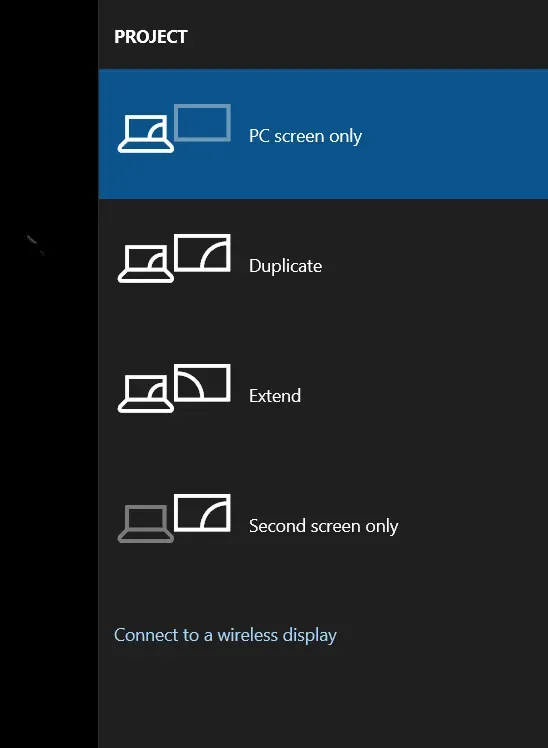
- Następnie naciśnij klawisz strzałki w dół na klawiaturze, aby przejść do następnych ustawień projekcji. Nie wiesz, które ustawienie projekcji jest ustawione na twoim komputerze. Będziesz więc musiał wypróbować wszystkie opcje ręcznie. Będziesz musiał indywidualnie wyłączać znaczniki jeden po drugim, aby wyświetlić go na ekranie tylko na PC.
Gdy komputer zostanie ustawiony w trybie tylko na ekranie komputera, najprawdopodobniej powinno to rozwiązać występujący problem. Nie będziesz już napotykać problemów z pustym ekranem w systemie Windows 11.
Wyczyść obudowę procesora: czarny ekran Windows 11

Jeśli żadne z powyższych rozwiązań nie rozwiązało problemu, a monitor działa prawidłowo, problem może dotyczyć samego komputera. Kurz może gromadzić się w obudowie procesora i powodować błąd. Będziesz musiał wyczyścić brud i kurz wewnątrz obudowy procesora i sprawdzić, czy to rozwiąże problem, czy nie.
Powinieneś to zrobić sam tylko wtedy, gdy masz wystarczającą wiedzę na temat czyszczenia laptopów i obudów procesorów. Jeśli nie masz doświadczenia w czyszczeniu procesorów i obudów laptopów, powinieneś skontaktować się ze specjalistą IT.
- Jak naprawić problem z niedziałającym Bluetooth w systemie Windows 11
- Instalacja systemu Windows 11 utknęła? Oto jak to naprawić
- Narzędzie do tworzenia multimediów systemu Windows 11: jak zainstalować/zaktualizować
Ostatnie słowa
Powyższe kroki powinny naprawić czarny ekran śmierci systemu Windows 11 2021. Jeśli powyższe kroki nie rozwiążą problemu, spróbuj zanieść komputer do specjalisty IT. Specjalista IT najprawdopodobniej rozwiąże problem za Ciebie. Mamy nadzieję, że ten artykuł okaże się pomocny, a następnie daj nam znać w sekcji komentarzy.
Dodaj komentarz